导读近日有关于如何批量创建多个不同名称的Word文档的问题受到了很多网友们的关注,大多数网友都想要知道如何批量创建多个不同名称的Word文档的
近日有关于如何批量创建多个不同名称的Word文档的问题受到了很多网友们的关注,大多数网友都想要知道如何批量创建多个不同名称的Word文档的具体情况,那么关于到如何批量创建多个不同名称的Word文档的相关信息,小编也是在网上进行了一系列的信息,那么接下来就由小编来给大家分享下小编所收集到与如何批量创建多个不同名称的Word文档相关的信息吧(以下内容来自于网络非小编所写,如有侵权请与站长联系删除)
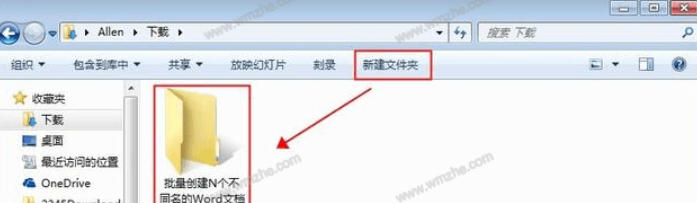
如何批量创建多个不同名称的Word文档?
新建一个空白文件夹,将创建的Word文档都全部存放在其中,
在该文件夹中新建一个Word文档,打开文档,输入要创建的所有文档的名称,每个名称单独占一行,
选中所有文档名称,点击菜单栏的【开始】——【样式】工具组中选择【标题1】,将文档名称设置为标题1的样式,
点击菜单栏中的【视图】——【视图】工具组,选择【大纲】,
然后点击菜单栏中的【大纲显示】按钮,在【主控文档】工具组中点击【显示文档】——【创建】,
点击【关闭大纲视图】按钮 ,保存文档并退出,
回到刚才新建的文件夹,我们可以看到所有的Word文档已经创建成功了,是不是很方便呢?